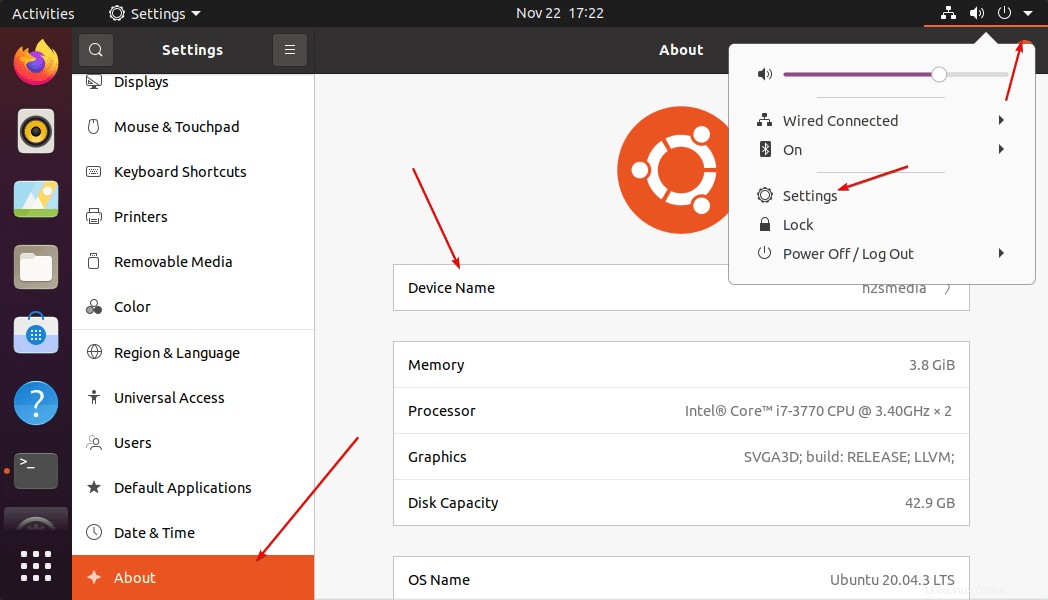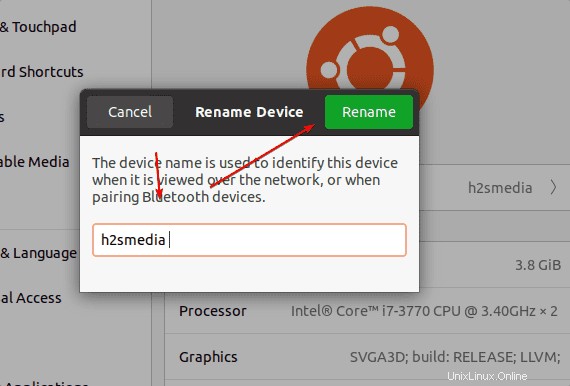Se stai usando Ubuntu 20.04 LTS Focal Fossa, ecco i comandi e il metodo GUI per cambiare HOSTNAME o il nome del dispositivo.
Che cos'è un nome host in Linux?
In parole povere, se abbiamo più computer Linux in una rete, per identificare ciascuno di essi utilizzando un nome personalizzato, possiamo generare nomi host, nomi personalizzati generati dall'utente. Bene, durante la configurazione di qualsiasi sistema operativo, il nome host viene solitamente impostato automaticamente da esso a seconda del sistema. Tuttavia, ci sono molti scenari in cui è necessario impostare quello manualmente per identificare facilmente il sistema su una rete in modo che non si verifichi alcun tipo di conflitto relativo al nome host.
Qui impareremo alcuni semplici metodi per cambiare il nome host sul popolare server Ubuntu 20.04 LTS focal fossa o sul sistema operativo desktop.
Modi per modificare il nome host su Ubuntu 20.04 LTS tramite CLI o GUI
I passaggi indicati funzioneranno anche per Ubuntu 22.04, 21.04, 19.04,18.04; Linux Mint, MX Linux, Rocky e altri sistemi Linux.
Identifica il nome host esistente
Il tuo sistema avrà già un nome host preassegnato, controlliamo prima di cosa si tratta? Il comando per stampare il nome host corrente su Ubuntu Linux è:
hostname
o
hostnamectl
#1° metodo:
Cambia il nome host di Ubuntu 20.04 solo per la sessione corrente
Se vuoi solo cambiare il nome host in modo temporaneo fino a quando la tua sessione corrente non è finita o non hai disconnesso/riavviato il tuo sistema; usa il comando dato nel terminale.
sudo hostname new-one
Sostituisci quello nuovo con il nome host che vuoi assegnare temporaneamente al tuo sistema. Per visualizzare le modifiche, inizializza il tuo ambiente attuale o rinvia la sessione corrente utilizzando:
newgrp
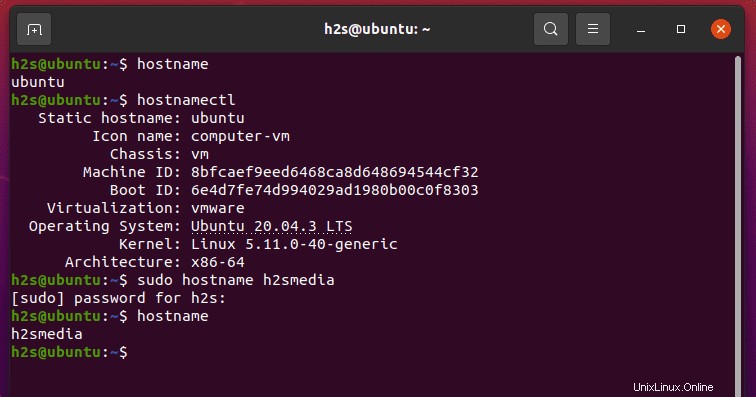
Usa hostnamectl set-hostname per modificare senza riavviare (permanente)
Bene, se vuoi cambiare il tuo nome host in modo permanente senza riavviare Ubuntu Linux, usa il comando "hostnamectl set-hostname".
sudo hostnamectl set-hostname new-one
Per vedere le modifiche sul tuo terminale, aggiorna la sessione:
newgrp
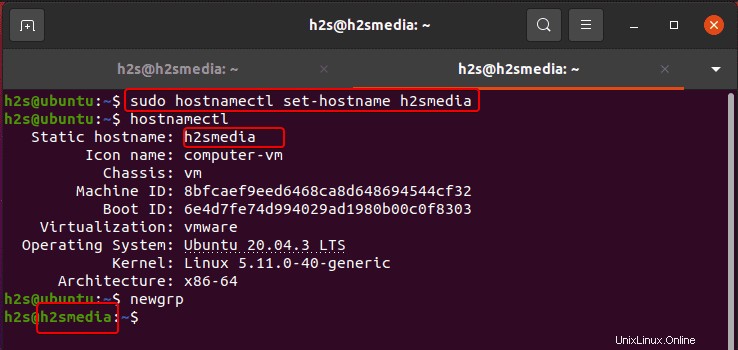
Metodo n. 2:
Modifica /etc/hostname e /etc/hosts (necessario riavvio)
Un altro metodo per cambiare il nome del tuo computer è modificare due file – /etc/hostname e /etc/hosts . Tuttavia, dopo aver modificato questi file di configurazione, l'utente deve riavviare il sistema per applicarli. Anche questo metodo è permanente.
sudo nano /etc/hostname
Vedrai il tuo nome host esistente nel file, cambialo con quello che vuoi impostare. Per salvare il file premi Ctrl+O , premi Invio tasto, quindi per uscire usa Ctrl+X.
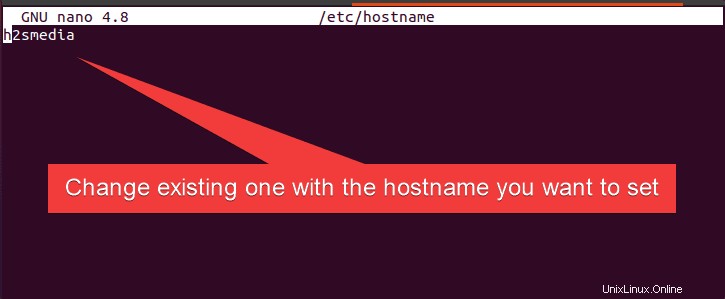
Allo stesso modo, modifica anche il file host e cambia il tuo nome host esistente anche in quello. Questo file viene utilizzato per mappare i nomi host all'indirizzo IP. Questa configurazione è importante quando l'utente vuole risolvere alcuni indirizzi IP con il nome host.
sudo nano /etc/hosts
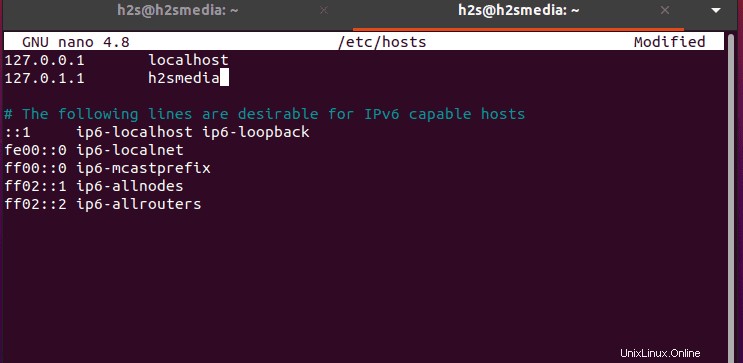
Dopo aver modificato e salvato i file riavvia il tuo sistema.
sudo reboot
Metodo n. 3:
Usa la GUI per cambiare il nome host di Ubuntu 20.04
Bene, coloro che non sono a proprio agio con il metodo della riga di comando e utilizzando il desktop grafico possono optare per il metodo della GUI.
- Vai a Impostazioni della GUI di Ubuntu 20.04 app.
- Seleziona Informazioni su sezione indicata nel menu a sinistra.
- Fai clic su Dispositivo N me
- Inserisci il nuovo nome host vuoi usare.
- Fai clic su Rinomina pulsante per Salva le modifiche